错误截图错误日志位置:C:\ProgramFiles\CommonFiles\microsoftshared\WebServerExtensions\15\LOGS主要错误ThecurrentuserisnotanSharePointServerfarmadministrator.处理过程查看了当前User确实不是场管理员,但......
2022-04-11 67 SharePoint ERROR the current user not Server farm 错误
SharePoint 搜索中,有一个非常好用的细化搜索结果的功能,就是“查询规则”。可以通过对于某些特定查询时,起到细化显示结果的作用。下面,我们简单的介绍一下该功能的使用和效果。
1、通常SharePoint搜索,我们在管理中心的搜索中心,对内容源进行爬网,然后在搜索核心结果中配置搜索范围,即可,如下图:
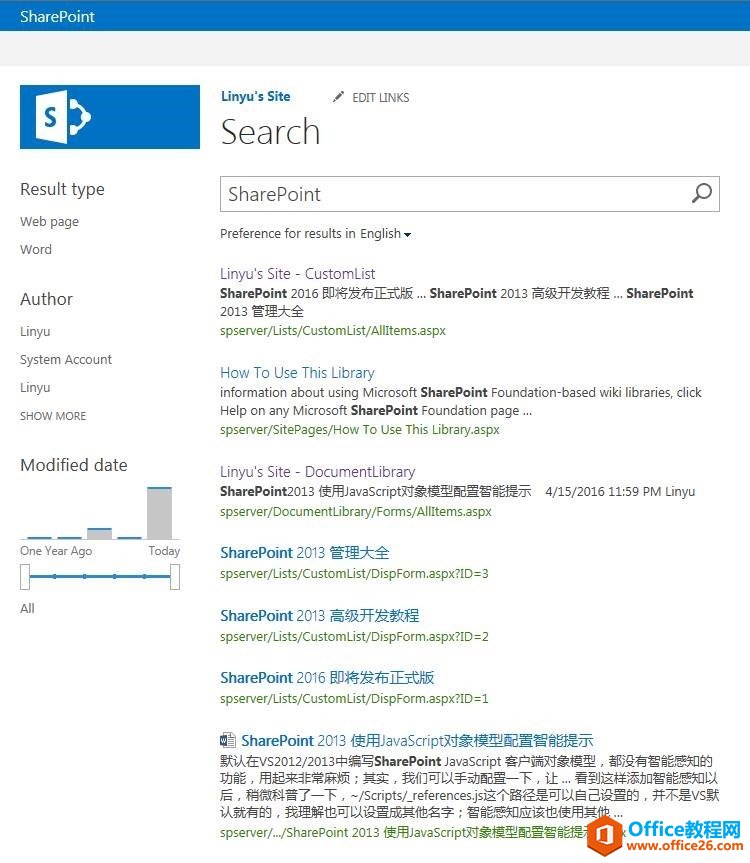
2、但是,针对不同的关键字,我们也可以通过搜索规则,对其进行搜索的细化,进入到网站设置 – 查询规则,如下图:
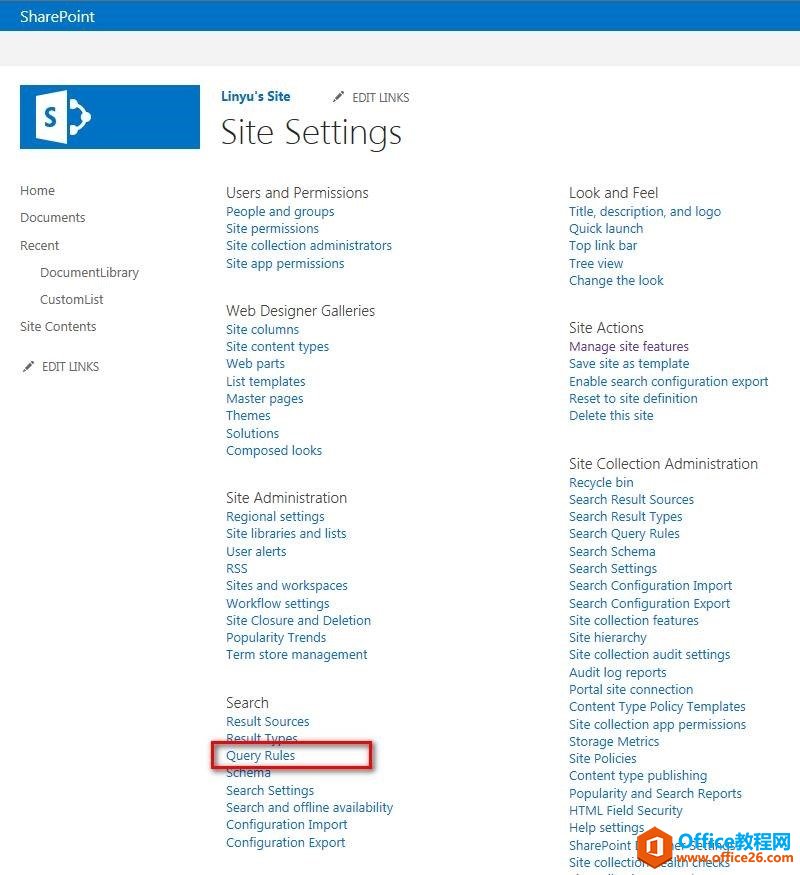
3、在管理查询规则的页面上,首先需要选定一个结果源,来为其定制查询规则,如下图:
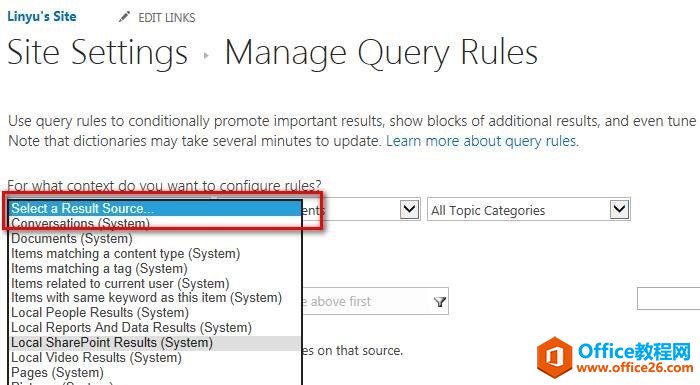
4、选择好结果源以后,就可以新建查询规则了,点击新建查询规则,如下图:
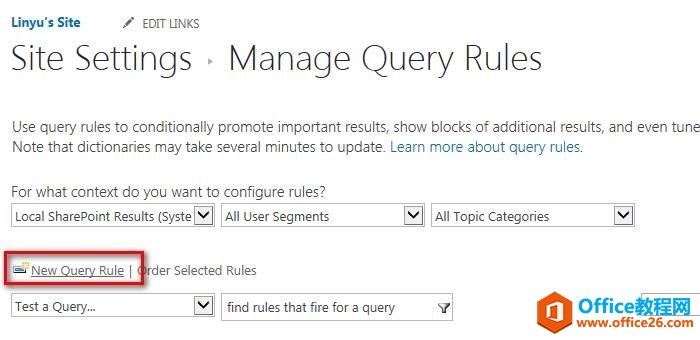
5、首先输入规则的名称,然后选择查询的条件,如下图:
注:这里是配置当关键字是“SharePoint”的条件下,触发这个规则,如果有其他需求,也可以选择其他查询条件的;
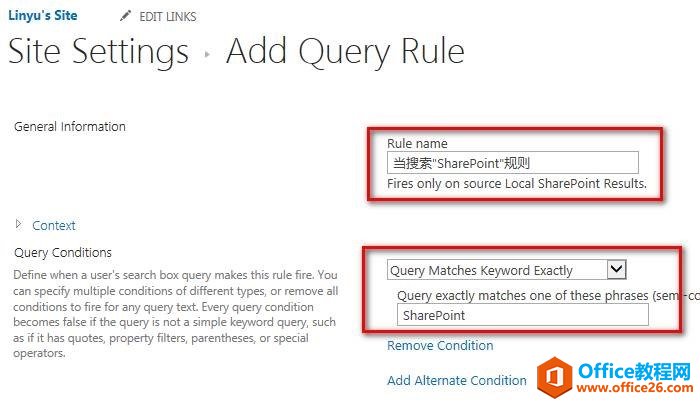
6、然后就是填写触发该规则时候的动作了,我这里选择了第三个,其他几个的意思,我们可以在左边Actions下面的描述中了解到;我这里的是当触发这个条件,就按照当前的查询条件处理;
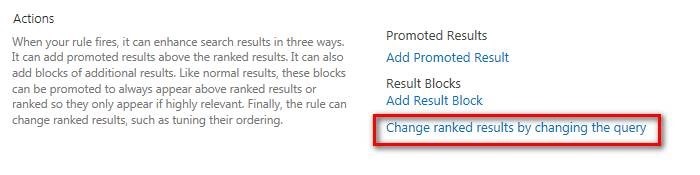
7、点击“Change ranked results by changing the query”以后,会弹出页面,输入查询文本,如下图红框:
注:这里只查询固定列表里的内容,忽略其他路径(其实我们可以限制返回文件类型,作者等很多条件,我这里只是一个最简单的例子);
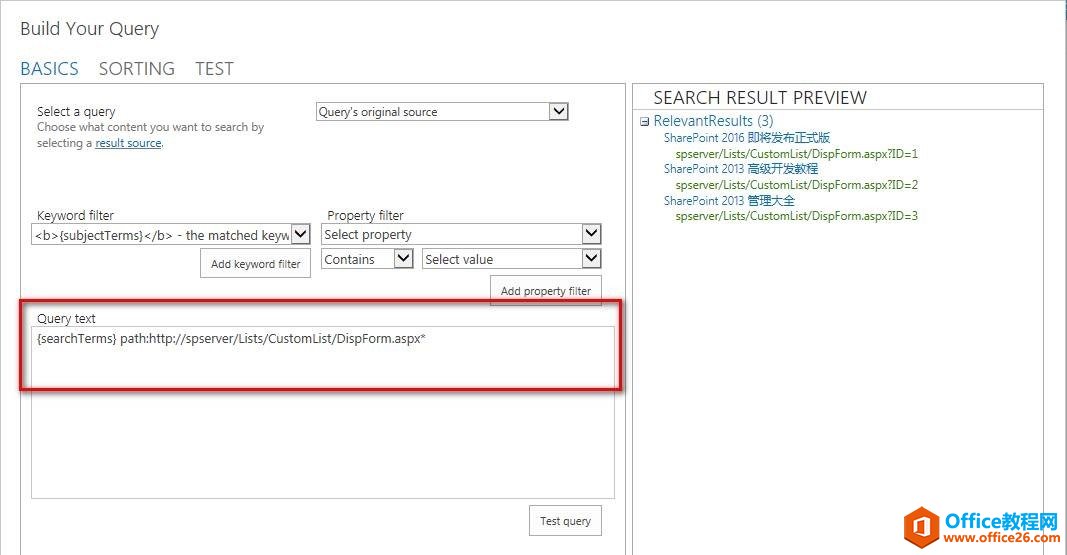
8、在之前三个地方已经输入完毕,记得勾选Publishing下面的激活,否则此规则是不生效的,也就是无法应用到搜索中,如下图:
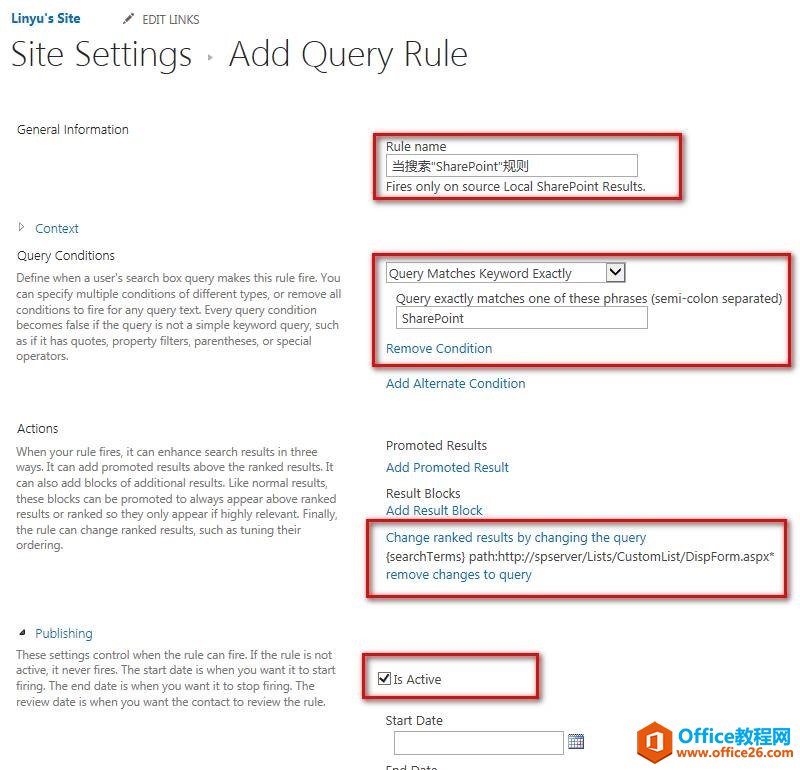
9、回到最初的管理查询条件的页面,可以看到我们为该站点定义的查询规则了,同事也可以清楚的了解到查询条件和触发的动作,如下图:
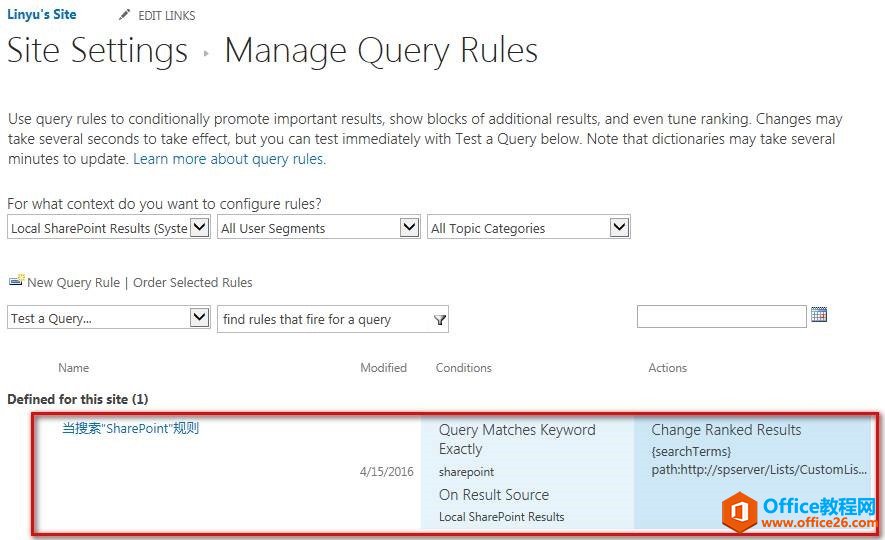
10、当我们执行查询关键字“SharePoint”的时候,发现规则已经生效了,搜索结果只有固定列表的内容了,屏蔽了其他的结果(可以对比第一步的图),如下图:
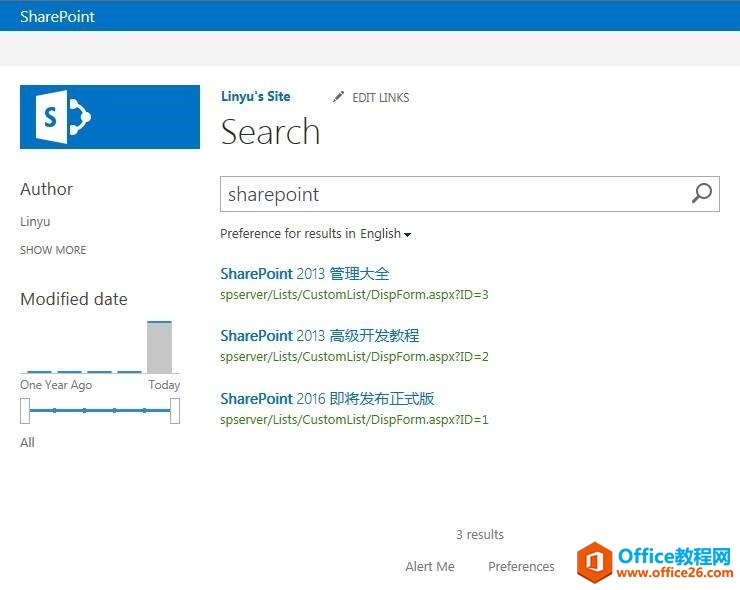
11、换一个关键字进行查询,发现不符合查询规则的搜索,还是按照之前的搜索进行展示的。
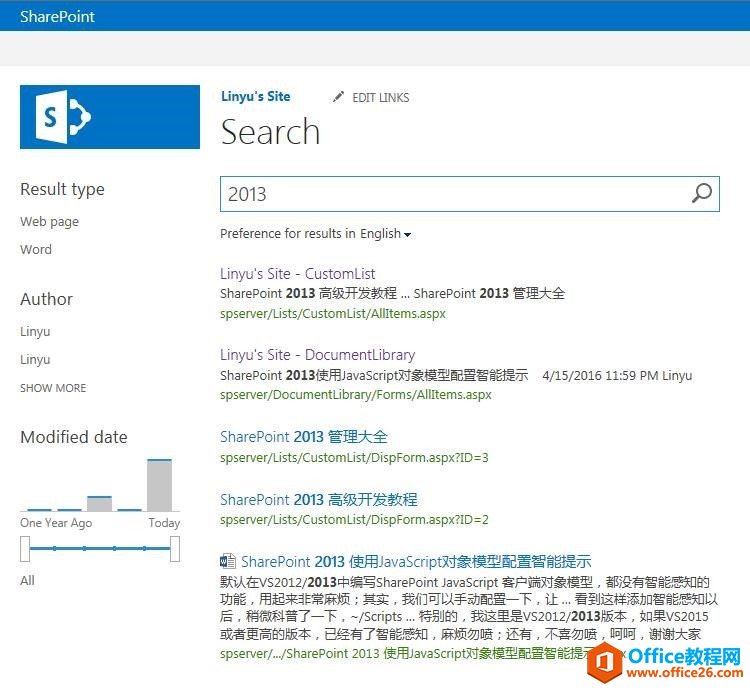
总结
站点里的查询规则,对于搜索来说,是一个很好用的功能,这里只是做一个简单的展示,熟悉以后,我们可以定制很多更复杂的搜索;同时,搜索规则的关键字可以用半角分号进行分隔,不用一系列规则,定制很多查询规则的。
相关文章

SharePoint2013爬网报错AnunrecognizedHTTPresponsewasreceivedwhenattemptingtocrawlthisitem.Verifywhethertheitemcanbeaccessedusingyourbrowser.然后登陆网站,发现在服务器上输入3次用户名密码白页,考虑到......
2022-04-11 449 SharePoint ERROR unrecognized HTTP response was received

最近使用SharePoint中,遇到一个需要重命名网站集的需求,主要是网站用数据库备份/还原的方式,想要改网站集的地址,然后搜了一下PowerShell:$site=Get-SPSite-Identityhttp://server/sites/Demo$site.......
2022-04-11 299 SharePoint重命名网站集名称